 Crucial是一个备受欢迎的品牌,提供各种存储设备,但主要以其物美价廉的高质量固态硬盘(SSD)而闻名。虽然这些SSD确实可靠,但这并不意味着它们能够完全避免各种数据丢失情况。
Crucial是一个备受欢迎的品牌,提供各种存储设备,但主要以其物美价廉的高质量固态硬盘(SSD)而闻名。虽然这些SSD确实可靠,但这并不意味着它们能够完全避免各种数据丢失情况。
在本指南中,我们将概述从Crucial SSD恢复数据的最佳方法。我们还将介绍如果您的Crucial SSD未被计算机检测到,可以实施的不同修复方法。
Crucial是一个好的存储品牌吗?
Crucial是美国科技公司美光科技旗下备受尊敬的存储介质品牌,该公司以开发计算机内存和存储解决方案而闻名。该品牌尤其以其高性能和优质构造的SSD产品线而著称,提供了一系列性能优异且性价比高的产品。许多人认为Crucial是SSD行业的领导者之一。
除了计算机内存和存储设备,Crucial还为其用户提供了几个很棒的免费程序。Crucial 存储管理软件 是一款让你监控、优化和维护你的Crucial SSD的工具,而Acronis True Image 允许你克隆驱动器和创建操作系统备份。
如何在Windows上从Crucial SSD恢复数据
从Crucial SSD恢复数据最经过验证的方法是利用有效的数据恢复程序来扫描设备并检索丢失的文件。话虽如此,这种方法并不是万无一失的,可能会受到以下几个因素的影响:
- 💡 数据丢失的原因: 导致数据丢失的情况是决定数据恢复成功的关键因素。例如,通过“快速”方法格式化的SSD中的文件仍然可以恢复,而通过“完全”方法格式化的SSD中的文件则不行。
- 💿 SSD的物理状况: Crucial SSD的物理健康状况是另一个决定数据恢复成功的关键因素,因为物理损坏的设备大大降低了文件检索的机会。
- 🖋️ 丢失的文件是否已被覆盖: 无论数据丢失的情境如何,只有在丢失的文件尚未被覆盖的情况下,才能从Crucial SSD中恢复它们。
Disk Drill 是Crucial数据恢复程序之一,拥有出色的成功率、卓越的性能和友好的用户界面。它还支持几乎所有的文件格式,并且与大多数存储设备文件系统兼容。如果你还不完全相信Disk Drill,可以试用其免费试用版,享受应用程序的所有功能,恢复限额为500MB。
虽然该程序适用于所有现代版本的Windows,但对于Windows 10以下的系统,您需要使用较旧版本的应用程序。以下是如何使用Disk Drill进行重要SSD数据恢复的简单分步指南:
- 首先,从官方Cleverfiles网站下载下载 Disk Drill 并将其安装在您的Windows PC上。
- 成功安装后,运行 Disk Drill 。然后,从设备列表中选择您的Crucial SSD并点击“搜索丢失数据”按钮。
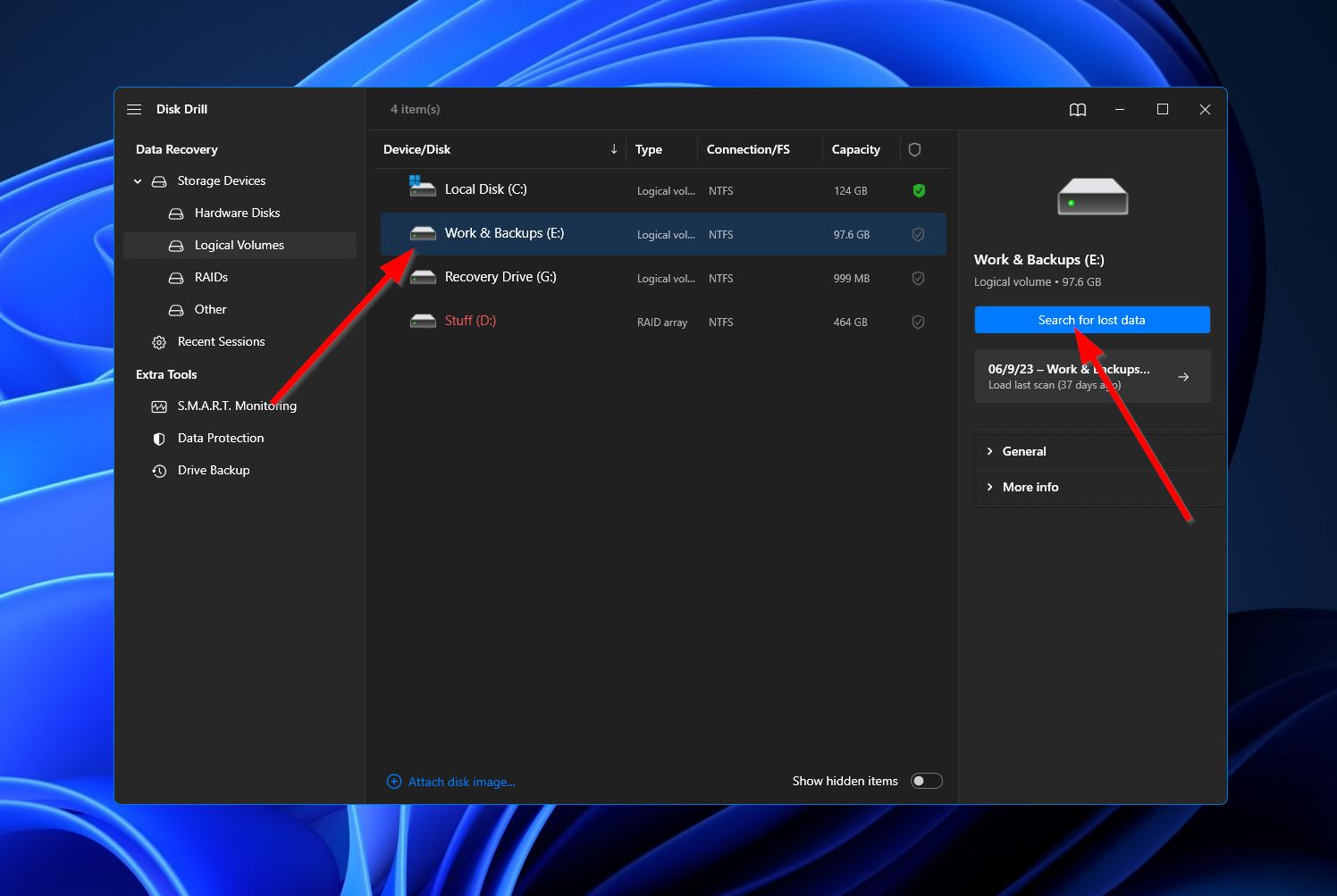
- 点击后, Disk Drill 现在将开始对您的Crucial SSD进行彻底扫描。扫描进展过程中,您可以点击窗口右上角的“查看找到的文件”按钮来查看搜索到的内容。或者,您也可以等待扫描完成后点击同一个按钮进入结果部分。
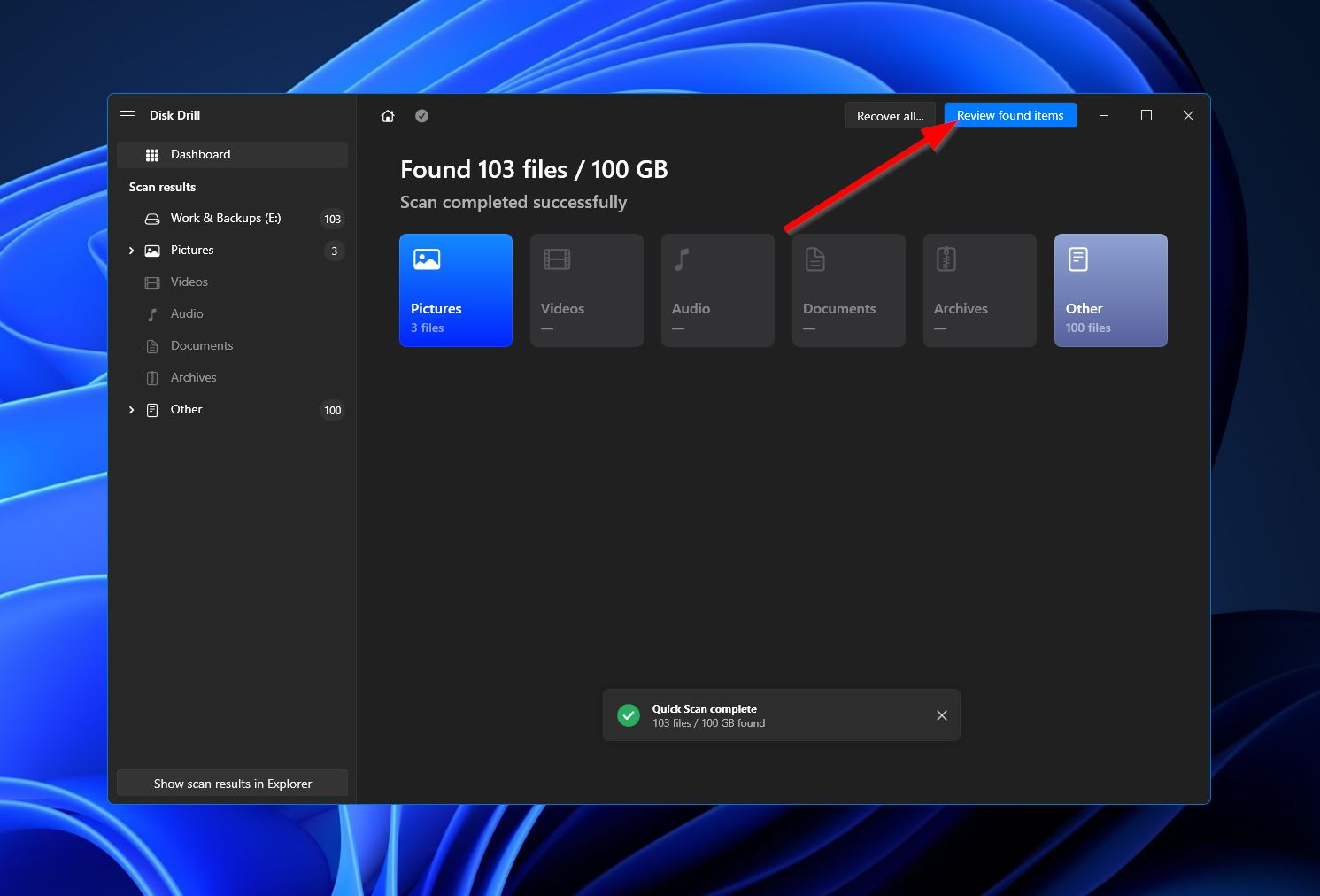
- 如果您面对数量庞大的找到文件,可以使用窗口左侧的类别或右上角的搜索栏来缩小结果范围。请注意,搜索栏接受文件扩展名和文件名。当找到您要恢复的文件时,通过勾选其旁边的复选框来高亮显示,然后点击“恢复”按钮。
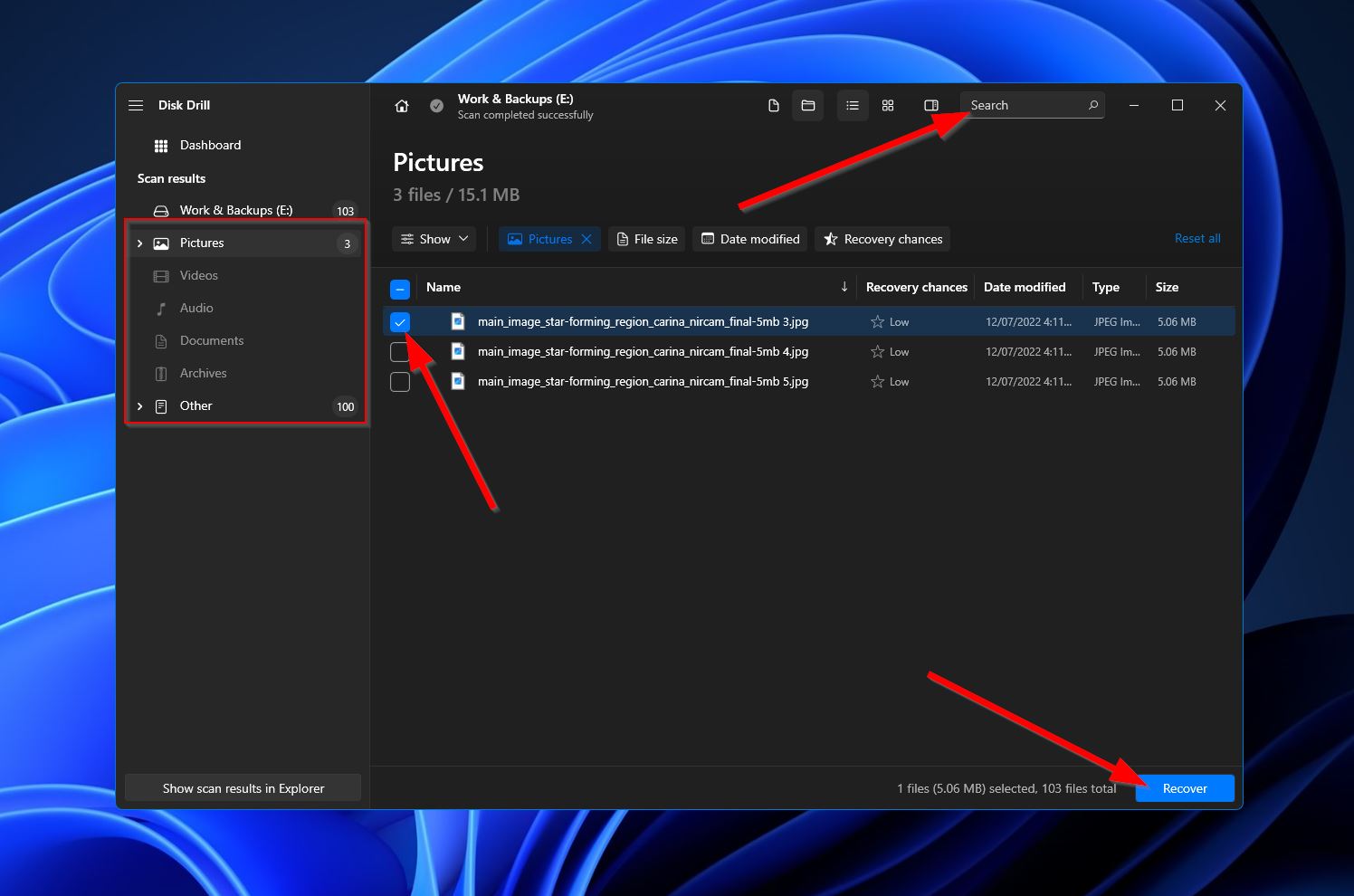
- 点击后,会弹出一个小窗口,要求您决定恢复文件的目标文件夹。此文件夹必须在与您刚刚扫描的Crucial SSD不同的存储设备上。当您决定后,请点击“下一步”。
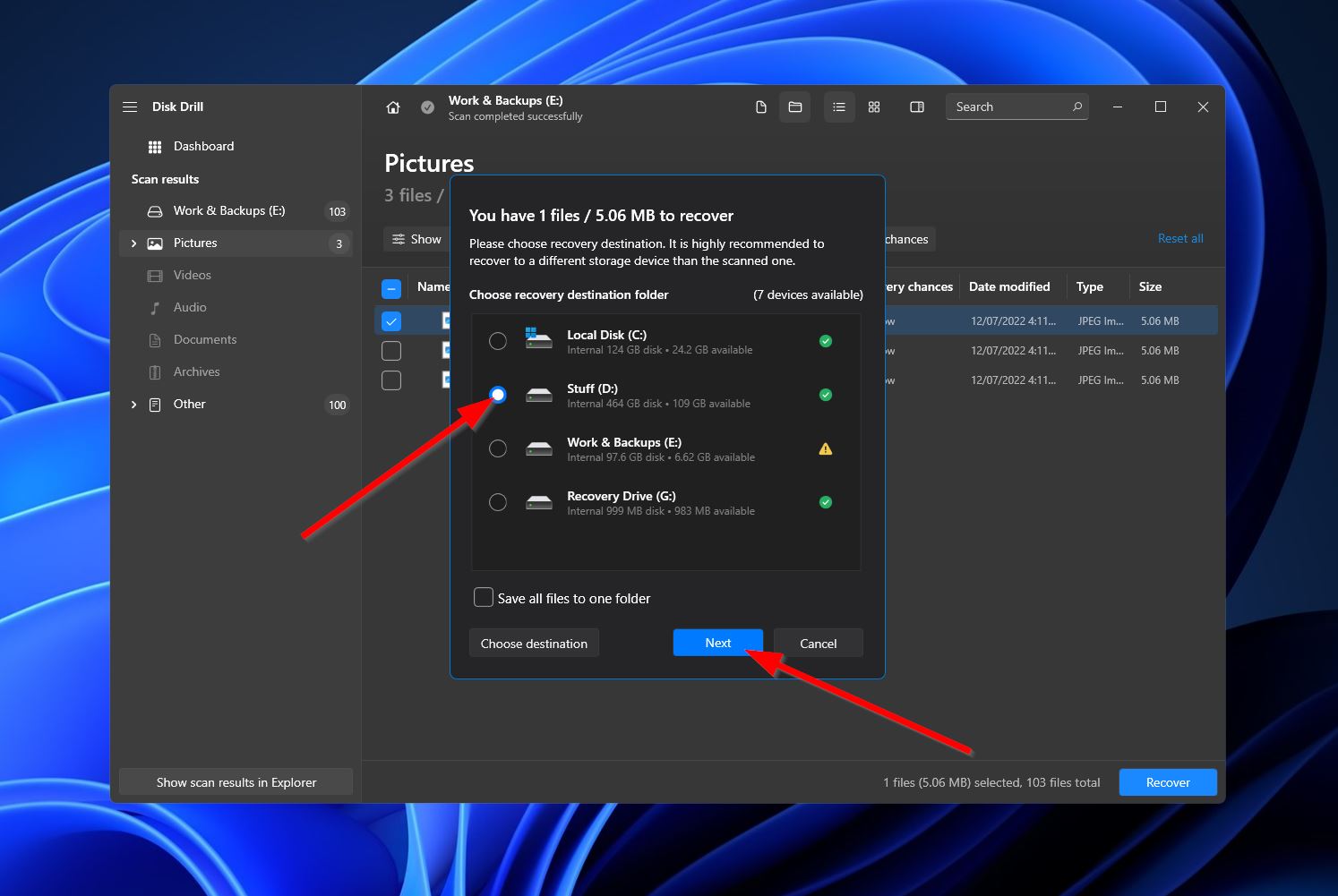
- Disk Drill 现在将尝试进行Crucial SSD数据恢复。如果成功,您将看到一个完成屏幕和一个标有“在Explorer中显示恢复数据”的按钮。如果您希望Windows打开包含恢复文件的文件夹,请点击该按钮。
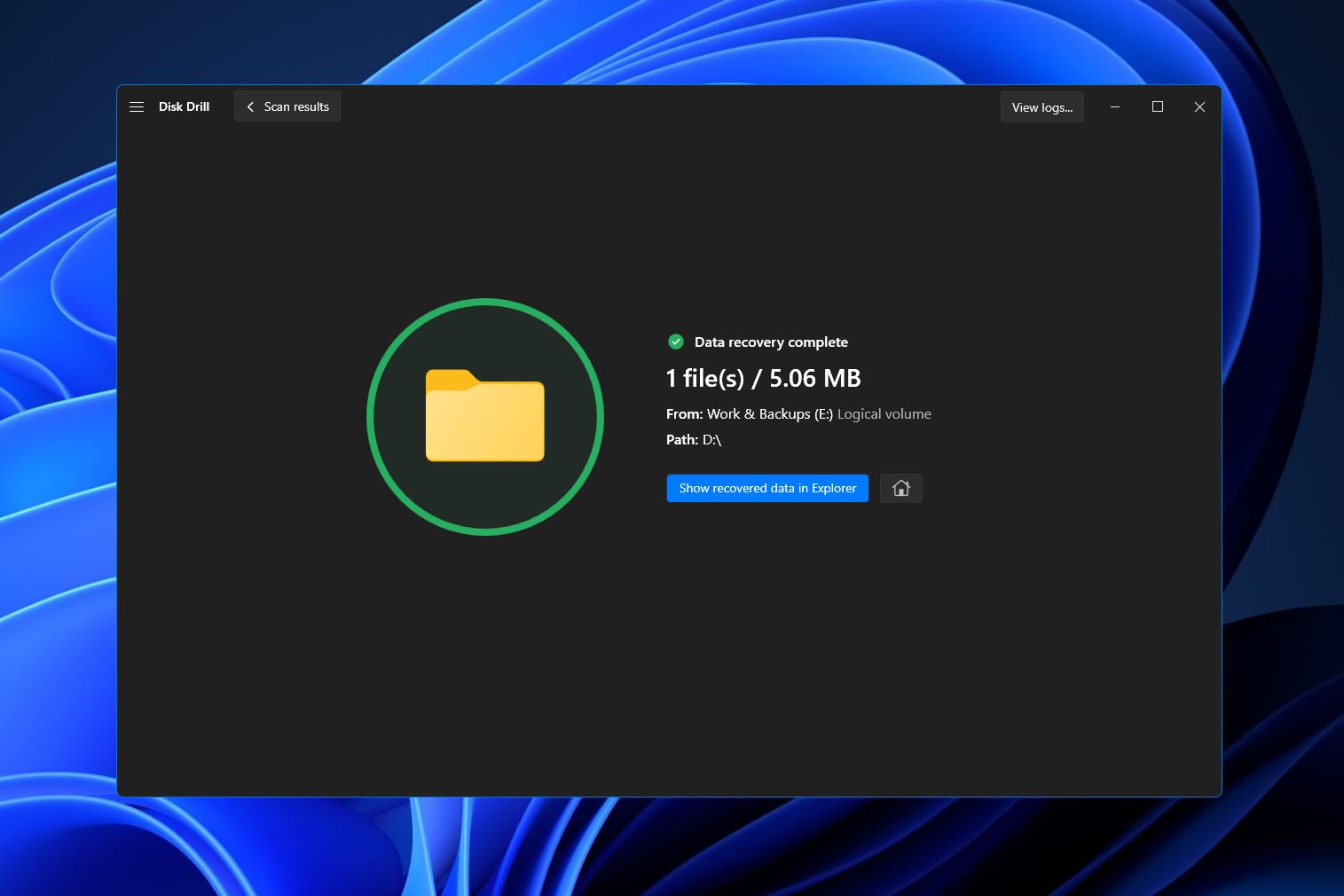
如何修复未检测到的Crucial SSD
您的Crucial SSD 在 Windows 中未显示有问题吗?这可能由于多种原因,包括电缆故障、Crucial SSD驱动问题、文件系统不兼容等。但先别惊慌,因为有几种解决方法可以尝试,以使您的SSD恢复正常运行。
- 连接到另一台PC或笔记本电脑。 如果你的Crucial SSD没有被检测到,首先应该尝试将其连接到另一台PC或笔记本电脑。如果这样有效,那么问题出在你的初始计算机上。
- 更新驱动程序。 过时的驱动程序可能会导致SSD出现各种问题,包括操作系统无法识别该设备。也就是说,你应该尝试的第二个解决方案是更新你的Crucial SSD驱动程序。
- 格式化SSD。 如果更新驱动程序和连接到另一计算机都不奏效,最后的措施是将SSD格式化为支持的文件系统。这可以使用Windows磁盘管理或命令提示符完成。
结论
虽然Crucial是高度值得信赖的SSD品牌,但它们仍然容易发生各种数据丢失情况。如果您遇到了这种情况,找回丢失文件的最佳方法是使用有效的数据恢复程序。此外,就像其他存储设备一样,Crucial SSD可能会无法被您的操作系统检测到。您可以尝试上面列出的几个修复方法来解决这个问题。




